आईफोन या मैक को अमेज़ॅन फायर स्टिक में मिरर कैसे करें
हालांकि फायर(Fire) टीवी स्टिक्स में बिल्ट-इन स्क्रीन मिररिंग है, यह ऐप्पल(Apple) डिवाइस के साथ काम नहीं करता है क्योंकि स्ट्रीमिंग डिवाइस वर्तमान में ऐप्पल एयरप्ले तकनीक(Apple AirPlay technology) का समर्थन नहीं करता है । हालाँकि, आप फायर टीवी स्टिक का उपयोग करके अपने iPhone को बड़ी स्क्रीन पर मिरर कर सकते हैं।(mirror your iPhone to big screens)
हम आपको दिखाएंगे कि आपके आईफोन या मैक(Mac) कंप्यूटर से फायर(Fire) टीवी स्टिक(Stick) में सामग्री को मिरर करने के लिए तृतीय-पक्ष ऐप्स का उपयोग कैसे करें ।

नोट:(Note:) इस ट्यूटोरियल में दिए गए निर्देश फायर टीवी स्टिक(Fire TV Stick) लाइट से लेकर फायर टीवी स्टिक 4K (Fire TV Stick 4K)मैक्स तक सभी (Max)फायर टीवी स्टिक(Fire TV Stick) मॉडल पर काम करेंगे । यदि कुछ चरण इस पोस्ट में दिए गए चरणों से भिन्न हैं, तो अपने फायर(Fire) स्टिक के ऑपरेटिंग सिस्टम को अपडेट करें और फिर से जांचें।
मिरर(Mirror) आईफोन और मैक(Mac) टू अमेज़ॅन फायर टीवी स्टिक एयरस्क्रीन का उपयोग कर(Amazon Fire TV Stick Using AirScreen)
(AirScreen)ऐप्पल(Apple) डिवाइस को फायर(Fire) टीवी स्टिक में मिरर करने के लिए (Stick)एयरस्क्रीन सबसे अच्छे टूल में से एक है । यह ऐप्पल(Apple) की एयरप्ले तकनीक और (AirPlay)मिराकास्ट(Miracast) , डीएलएनए(DLNA) और गूगल कास्ट(Google Cast) जैसे अन्य वायरलेस डिस्प्ले मानकों का समर्थन करता है । आप एंड्रॉइड(Android) डिवाइस को अपने फायर(Fire) टीवी स्टिक(Stick) में मिरर करने के लिए भी ऐप का उपयोग कर सकते हैं ।
स्क्रीन मिररिंग के लिए एयरस्क्रीन सेट करें(Set Up AirScreen for Screen Mirroring)
अपने फायर(Fire) टीवी स्टिक पर (Stick)एयरस्क्रीन(AirScreen) ऐप इंस्टॉल और सेट करने के लिए नीचे दिए गए चरणों का पालन करें ।
- "ढूंढें" टैब पर जाएं और खोजें(Search) चुनें ।

- सर्च बार में एयरस्क्रीन(airscreen) टाइप करें और सर्च सुझावों में एयरस्क्रीन(Airscreen) या एयरस्क्रीन ऐप(Airscreen App) चुनें ।

- अमेज़ॅन ऐप स्टोर(Amazon App Store) के "ऐप्स एंड गेम्स" सेक्शन में एयरस्क्रीन - एयरप्ले और कास्ट और मिराकास्ट और डीएलएनए(AirScreen – Airplay & Cast & Miracast & DLNA) चुनें ।

- अपने फायर(Fire) टीवी स्टिक(Stick) पर ऐप इंस्टॉल करने के लिए डाउनलोड(Download) या गेट(Get) का चयन करें ।

एयरस्क्रीन का उपयोग करके स्टिक को फायर करने के लिए आईओएस डिवाइस को मिरर करें(Mirror iOS Devices to Fire Stick Using AirScreen)
आपको अपने iPhone या iPad पर इसकी स्क्रीन को AirScreen(AirScreen) के माध्यम से अपने Fire Stick पर मिरर करने के लिए कोई ऐप इंस्टॉल करने की आवश्यकता नहीं है । अपने iPhone को फायर(Fire) टीवी स्टिक के समान (Stick)वाई-फाई(Wi-Fi) नेटवर्क से कनेक्ट करें और इन चरणों का पालन करें:
- अपने iPhone का कंट्रोल सेंटर(Control Center) खोलें और स्क्रीन मिररिंग(Screen Mirroring) आइकन पर टैप करें ।
- "स्क्रीन मिररिंग" मेनू में AS -AFTT [AirPlay] चुनें।(AS-AFTT[AirPlay])

अपने फ़ोन की स्क्रीन के टीवी स्क्रीन पर दिखाई देने के लिए कुछ सेकंड प्रतीक्षा करें। ध्यान दें कि मिररिंग का प्रदर्शन आपके वाई-फाई नेटवर्क की गुणवत्ता पर निर्भर करेगा। यदि आपका इंटरनेट कनेक्शन धीमा है, तो स्क्रॉल करना पिछड़ सकता है।
मिरर मैक टू फायर स्टिक एयरस्क्रीन का उपयोग कर(Mirror Mac to Fire Stick Using AirScreen)

आपके फायर टीवी डिवाइस पर (Fire)एयरस्क्रीन(AirScreen) स्थापित होने के साथ , यहां आपके मैक की स्क्रीन को मिरर करने के लिए ऐप का उपयोग करने का तरीका बताया गया है।
- मेनू बार पर कंट्रोल सेंटर आइकन(Control Center icon) खोलें और स्क्रीन मिररिंग(Screen Mirroring) चुनें ।

- स्क्रीन मिररिंग मेनू में AS -AFTT [AirPlay] चुनें।(AS-AFTT[AirPlay])

यदि आपको स्क्रीन मिररिंग मेनू में (Screen Mirroring)AirScreen ऐप का नाम दिखाई नहीं देता है, तो अपने Mac का Wi-Fi बंद करें और इसे वापस चालू करें। बाद में, अपने (Afterward)फायर(Fire) टीवी स्टिक के समान (Stick)वाई-फाई(Wi-Fi) नेटवर्क से जुड़ें और फिर से जांचें।
आपके मैक का डिस्प्ले कुछ सेकंड के बाद आपकी टीवी स्क्रीन पर दिखना चाहिए। अगर मिररिंग स्पीड या सिंक्रोनाइज़ेशन में कोई अंतराल है, तो इसकी सबसे अधिक संभावना खराब इंटरनेट कनेक्टिविटी के कारण है। सर्वश्रेष्ठ स्क्रीन मिररिंग अनुभव के लिए, सुनिश्चित करें कि दोनों डिवाइस हाई-स्पीड वाई-फाई(Wi-Fi) से जुड़े हैं ।

आप अपने टीवी को सेकेंडरी डिस्प्ले या एक्सटेंडेड मॉनिटर भी बना सकते हैं। मेनू बार पर स्क्रीन मिररिंग आइकन चुनें और (Screen Mirroring icon)अलग डिस्प्ले के रूप में उपयोग करें(Use As Separate Display) चुनें ।

किसी ऐप को अपने टीवी पर विस्तारित करने के लिए, ऐप विंडो को अपने Mac की स्क्रीन के बाएँ कोने में तब तक ड्रैग करें जब तक कि वह आपके टीवी पर दिखाई न दे।

हालांकि एयरस्क्रीन(AirScreen) एक मुफ्त ऐप है, यह स्क्रीन मिररिंग सत्रों के दौरान कभी-कभी विज्ञापन प्रदर्शित करेगा। विज्ञापन-मुक्त मिररिंग अनुभव के लिए प्रो(Pro) संस्करण में अपग्रेड करें।
(Mirror)AirBeamTV का उपयोग करके(Amazon Fire Stick Using AirBeamTV) iPhone और Mac से Amazon Fire Stick को मिरर करें
AirBeamTV एक और मिररिंग ऐप है जो ध्यान देने योग्य है। हमने AirBeamTV का उपयोग करके अपने iPhone और Mac को Fire TV स्टिक(Stick) में दिखाया , और इसने पूरी तरह से काम किया। हालांकि, एयरस्क्रीन(AirScreen) के विपरीत , हमारे उपकरणों पर एयरबीम(AirBeam) टीवी स्थापित करने में थोड़ा अधिक समय और प्रयास लगा।
एक और नकारात्मक पहलू यह है कि AirBeamTV को फायर स्टिक(Fire Stick) और जिस डिवाइस को आप मिरर करना चाहते हैं, उस पर इंस्टॉल करना होगा। AirBeamTV मुफ़्त है, लेकिन परीक्षण संस्करण की सुविधाएँ सीमित हैं। विज्ञापन-मुक्त निर्बाध मिररिंग, एचडी मिररिंग और ऑडियो के साथ स्क्रीन मिररिंग के लिए एक सदस्यता खरीदें ($ 4.99 / माह से शुरू)।
स्क्रीन मिररिंग के लिए AirBeamTV सेट करें(Set Up AirBeamTV for Screen Mirroring)
- अपने फायर(Fire) टीवी स्टिक की होम स्क्रीन पर "ढूंढें" टैब पर जाएं और खोजें(Search) चुनें ।

- सर्च बार में airbeamtv टाइप करें और सर्च सुझावों में Airbeamtv या Airbeamtv मिररिंग रिसीवर(Airbeamtv Mirroring Receiver) चुनें ।

- फायर(Fire) टीवी ऐप स्टोर के "ऐप्स एंड गेम्स" सेक्शन में एयरबीमटीवी स्क्रीन मिररिंग रिसीवर(AirBeamTV Screen Mirroring Receiver) चुनें ।

- अपने फायर स्टिक(Fire Stick) डिवाइस पर ऐप इंस्टॉल करने के लिए गेट(Get) का चयन करें।

- इसके बाद, डेवलपर की वेबसाइट से AirBeamTV Mac क्लाइंट(AirBeamTV Mac client) डाउनलोड करें और इसे अपने Mac पर इंस्टॉल करें । यदि आप अपने iPhone को मिरर करने के लिए ऐप का उपयोग करने का इरादा रखते हैं, तो ऐप स्टोर से AirBeamTV मोबाइल क्लाइंट(AirBeamTV mobile client from the App Store) इंस्टॉल करें ।
आपके उपकरणों पर AirBeamTV(AirBeamTV) स्थापित होने के साथ , आपके टीवी पर सामग्री मिरर करने के लिए सब कुछ सेट है।
एयरबीम टीवी का उपयोग करके टीवी स्टिक को फायर करने के लिए आईओएस डिवाइस को मिरर करें(Mirror iOS Devices to Fire TV Stick Using AirBeam TV)
AirBeamTV को स्वचालित रूप से आपके Fire TV स्टिक का पता लगाना चाहिए—यदि(Stick—if) यह उसी वाई-फाई(Wi-Fi) नेटवर्क से जुड़ा है जिससे आपका डिवाइस जुड़ा है। AirBeamTV ऐप खोलें और इसे आवश्यक अनुमतियां दें—सूचनाएं और स्थानीय नेटवर्क—इसे(Local Network—it) आपके डिवाइस पर प्रभावी ढंग से काम करने की आवश्यकता है।
अपने फायर(Fire) टीवी स्टिक पर (Stick)AirBeamTV खोलें और इन चरणों का पालन करें:
- अपने iPhone/iPad पर AirBeamTV खोलें , होम पेज पर स्क्रीन मिरर पर टैप करें और अपना (Screen Mirror)फायर(Fire) टीवी चुनें।
- जब ऐप आपके फायर स्टिक(Fire Stick) से कनेक्ट हो जाए तो स्क्रीन मिरर(Screen Mirror) को फिर से टैप करें ।

- निःशुल्क परीक्षण मोड में प्रवेश करने के लिए अभी प्रयास करें(Try Now) का चयन करें।
- ध्वनि(Sound) पर टॉगल करें यदि आप चाहते हैं कि ऐप आपकी स्क्रीन को मिरर करते समय आपके iPhone/iPad ऑडियो को कैप्चर करे। ध्यान दें कि " ऑडियो के साथ स्क्रीन(Screen) मिररिंग" एक सशुल्क सुविधा है।
- मिररिंग प्रारंभ(Start Mirroring) करें टैप करें और पॉप-अप पर प्रसारण प्रारंभ करें टैप करें। (Start Broadcast)जब आप प्रसारण शुरू करेंगे तो आपके iPhone की स्क्रीन टीवी पर दिखाई देगी।

स्क्रीन मिरर मैक टू फायर टीवी स्टिक एयरबीम टीवी का उपयोग कर(Screen Mirror Mac to Fire TV Stick Using AirBeam TV)
अपने मैक के डिस्प्ले को अपने टीवी पर मिरर या विस्तारित करने के लिए ऐप का उपयोग करने के लिए चरणों का पालन करें।
- मेनू बार पर AirBeamTV आइकन(AirBeamTV icon) टैप करें और मिररिंग प्रारंभ करें(Start Mirroring) चुनें । सुनिश्चित करें कि आपका फायर(Fire) टीवी " टारगेट(Target) डिवाइस" है और टीवी स्क्रीन(Scale Display to Fit the TV Screen) विकल्पों को फिट करने के लिए टीवी और स्केल डिस्प्ले पर सक्षम ध्वनि की जांच करें।(Enable Sound on TV)

संकेत मिलने पर AirBeamTV(Grant AirBeamTV) को अपने Mac के माइक्रोफ़ोन तक पहुँच प्रदान करें। बाद(Afterward) में, ऐप को "स्क्रीन रिकॉर्डिंग" की अनुमति देने के लिए अगले चरण पर आगे बढ़ें।
- किसी भी प्रॉम्प्ट पर ओपन सिस्टम प्रेफरेंसेज(Open System Preferences) चुनें ।

- निचले बाएं कोने में लॉक आइकन चुनें और मिरर फॉर फायर टीवी(Mirror for Fire TV) बॉक्स को चेक करें।

- छोड़ें और फिर से खोलें(Quit & Reopen) चुनें .

- मेनू बार पर AirBeamTV(AirBeamTV) ऐप मेनू खोलें और मिररिंग शुरू करें(Start Mirroring) चुनें । ऐप को सेकंड के भीतर आपके मैक के पूरे डिस्प्ले को टीवी स्क्रीन पर प्रोजेक्ट करना चाहिए।

- आप पूरी स्क्रीन के बजाय एक ऐप को मिरर कर सकते हैं। AirBeamTV मेनू खोलें , स्रोत(Source) ड्रॉप-डाउन का विस्तार करें और ऐप का चयन करें।
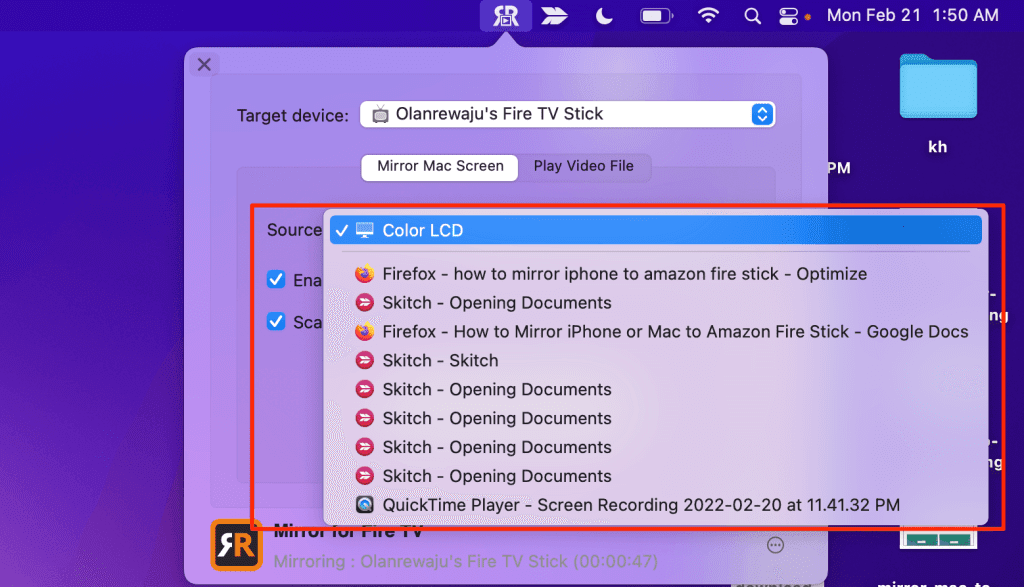
- मिररिंग सत्र को समाप्त करने के लिए स्टॉप मिररिंग(Stop Mirroring) का चयन करें ।

नोट: (Note:)AirBeamTV ऐप का मुफ़्त संस्करण/परीक्षण आपको केवल अपने iPhone या Mac को प्रति सत्र लगभग पाँच मिनट के लिए मिरर करने देता है। आपको अपनी स्क्रीन को पांच मिनट से अधिक समय तक मिरर करने के लिए ऐप खरीदना होगा।

एक बड़े दृश्य का आनंद लें
इन ऐप्स के साथ वीडियो, प्रेजेंटेशन या नेटफ्लिक्स(Netflix) मूवी मिरर करते समय, अपने आईफोन को बेहतर व्यू के लिए लैंडस्केप मोड में रखें।
हमने कभी-कभार होने वाले विज्ञापनों को छोड़कर, बिना किसी महत्वपूर्ण व्यवधान के एक विस्तारित अवधि के लिए एयरस्क्रीन का उपयोग किया। (AirScreen)दूसरी ओर, AirBeamTV ने हमारे मिररिंग सत्र को लगभग हर पाँच मिनट में बंद कर दिया। (AirBeamTV)एयरस्क्रीन(AirScreen) ने बेहतर छवि गुणवत्ता भी प्रदान की, साथ ही हम परीक्षण संस्करण का उपयोग करके ऑडियो के साथ सामग्री को मिरर कर सकते हैं।
Related posts
जब आपका अमेज़न फायर स्टिक काम नहीं कर रहा है तो 10 समस्या निवारण उपाय
अमेज़ॅन फायर टीवी स्टिक खरीदने से पहले आपको 6 चीजें जाननी चाहिए
Roku स्ट्रीमिंग स्टिक प्लस बनाम अमेज़न फायर टीवी स्टिक 4K: कौन सा बेहतर है?
अमेज़न फायर टीवी स्टिक 4K बनाम अमेज़न फायर टीवी क्यूब: क्या अंतर है?
10 फ्री अमेज़न फायर स्टिक चैनल्स जिन्हें आपको इंस्टॉल करना चाहिए
मैक पर फाइल और फोल्डर को कट, कॉपी और पेस्ट करने के 5 तरीके
अपने Mac पर टेक्स्ट चुनने की पूरी गाइड
मैक पर टेक्स्ट को कट, कॉपी और पेस्ट करने के 5 तरीके
अमेज़न फायर टीवी स्टिक को कैसे सेट अप और उपयोग करें
फिक्स: अमेज़न फायर स्टिक फिर से चालू रहता है
विंडोज़ में अपना मैक पता खोजने के 7 तरीके -
ऐप्पल टीवी बनाम अमेज़ॅन फायर स्टिक: स्ट्रीमिंग के लिए कौन सा बेहतर है?
फायर टीवी स्टिक "फायर टीवी" या "अमेज़ॅन" लोगो पर अटक गया? कोशिश करने के लिए 8 सुधार
अपने नेटवर्क कार्ड के मूल मैक पते को पुनर्स्थापित करने के 6 तरीके
विंडोज 10 मोबाइल में ईबुक पढ़ने के लिए अमेज़न किंडल ऐप का उपयोग कैसे करें
मैक पर वर्कग्रुप को 4 चरणों में कैसे बदलें
अपने Mac पर प्रदर्शन भाषा को अंग्रेज़ी से दूसरी भाषा में बदलें
स्क्रीनशॉट ऐप से अपने मैक की स्क्रीन कैसे रिकॉर्ड करें
अमेज़न फायर टीवी स्टिक क्या है?
15 सर्वश्रेष्ठ अमेज़ॅन फायर स्टिक ऐप्स जिन्हें आपको पहले इंस्टॉल करना चाहिए
